Betulkan: Marvel's Spider-Man Menguasai Semula FPS Rendah & Isu Gagap
Dalam artikel ini, kami akan cuba menyelesaikan masalah fps rendah dan gagap yang dihadapi oleh pemain Marvel's Spider-Man Remastered semasa bermain permainan.

Pemain Marvel's Spider-Man Remastered menyatakan bahawa mereka tidak boleh bermain permainan dengan lancar dengan menghadapi masalah fps rendah dan gagap dalam permainan. Kami akan menyiasat keadaan ini dan cuba menyelesaikan pemain yang menghadapi masalah fps rendah dan gagap.
Mengapa Saya Mempunyai FPS Rendah dan Terperangkap dalam Marvel's Spider-Man Remastered?
Masalah ini biasanya disebabkanoleh penerimaan permainan yang tidak mencukupioleh komputer anda. Sudah tentu, masalah ini juga boleh berlaku pada peranti yang memenuhi permainan. Dalam kes ini, ia mungkin kelihatan tidak normaloleh mana-mana pemain. Keadaan ini mungkin berlaku kerana banyak masalah. Untuk ini, anda boleh mencapai penyelesaian masalah dengan memberitahu anda beberapa cadangan.
Bagaimana Untuk Membetulkan FPS Rendah Spider-Man yang Dikuasai Semula Marvel dan Tersekat?
Kami akan cuba menyelesaikan masalah dengan melaksanakan cadangan berikut untuk menyelesaikan masalah ini.
1-) Lumpuhkan Tambahan Dalam Permainan
Sesetengah alat tambah dalam permainan mungkin menyebabkan anda menghadapi masalah resolusi tinggi dan pengoptimuman dalam tekstur. Untuk ini, kami boleh melumpuhkan pemalam Raytracing, DLSS dan V-Sync.
- Pertama sekali, mari jalankan Marvel's Spider-Man Remastered dan buka menu "Tetapan" pada skrin pelancar.
- Pilih "Paparan" dalam tetingkap baharu yang terbuka dan tetapkan VSync kepada "Mati".
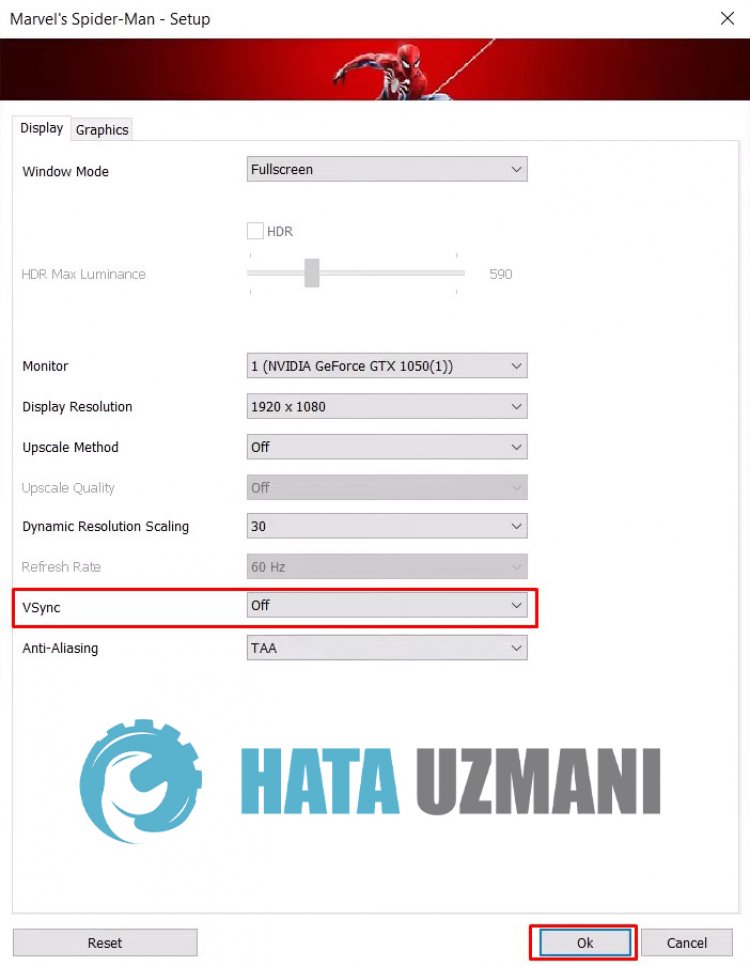
- Kemudian lumpuhkan pilihan "Pantulan sinar" dengan mengklik pilihan "Grafik" di atas.
Selepas proses ini, klik butang "OK" untuk menyimpan dan beralih kepada cadangan kami yang lain.
2-) Lumpuhkan Pengoptimuman Skrin Penuh
Kami boleh menyelesaikan masalah dengan melumpuhkan pengoptimuman skrin penuh dan menetapkan tetapan tetingkap dalam permainan kepada skrin penuh tersuai.
- Buka apl Steam.
- Buka menu "Perpustakaan" pada skrin yang terbuka, klik kanan pada permainan "Marvel's Spider-Man Remastered" dan pilih "Urus/strong>" dan pilih " Klik >Semak Imbas Fail Setempat".
- Klik kanan pada program "Spider-Man.exe" dalam folder yang dibuka dan buka menu "Properties".
- Klik pada pilihan "Keserasian" dalam tetingkap baharu yang terbuka, dayakan pilihan "Lumpuhkan pengoptimuman skrin penuh" dan klik butang "Gunakan".
- Selepas proses ini, mari jalankan permainan Marvel's Spider-Man Remastered dan buka menu "Tetapan" pada skrin pelancar.
- Kemudian tetapkan pilihan "Mod Tetingkap" dalam menu Paparan kepada "Skrin Penuh Eksklusif" dan klik butang "OK" untuk menyimpan operasi.li>
Selepas melakukan ini, mari beralih kepada cadangan kami yang lain.
3-) Lumpuhkan Antara Muka Stim Dalam Permainan
Membuka antara muka wap dalam permainan boleh menyebabkan banyak gagap dan fps rendah. Untuk ini, kita boleh mengurangkan sedikit masalah dengan mematikan pemalam ini.
- Buka apl Steam.
- Buka menu "Perpustakaan" pada skrin yang dibuka, klik kanan pada permainan "Marvel's Spider-Man Remastered" dan buka "Properties " menu.
- Akses pilihan "Umum" dalam tetingkap baharu yang terbuka dan lumpuhkan pilihan "Dayakan Antara Muka Stim Dalam Permainan" jika ia didayakan.
3-) Kemas Kini Pemacu Kad Grafik
Dalam masalah berterusan sedemikian, kad grafik yang sudah lapuk boleh menyebabkan fps rendah dan gagap. Untuk ini, kami mengesyorkan agar anda menggunakan kad grafik yang paling terkini.
Untuk Pengguna dengan Kad Grafik Nvidia;
- Pertama sekali, syarikat Nvidia Pengalaman Geforce</ kuat > Kami perlu memuat turun dan memasang program.
- Selepas proses muat turun dan pemasangan, kami membuka program kami dan membuka menu Pemandu di atas.
- Muat turun kemas kini kami dengan mengklik butang Muat turun yang muncul di atas.
- Setelah muat turun kami selesai, mari lakukan proses pemasangan dengan mengklik butang pemasangan pantas.
- Mulakan semula komputer anda selepas proses ini selesai.
Untuk Pengguna dengan Kad Grafik AMD;
- Diterbitkanoleh syarikat AMD Perisian AMD Radeon Kami perlu memuat turun dan memasang program.
- Selepas proses muat turun dan pemasangan, kami membuka program kami dan klik butang Semak Kemas Kini di bawah menu pemacu dan perisian di sebelah kanan, dan semak sama ada kad video kami dikemas kini.
- Anda boleh memulakan semula komputer anda dengan melakukan kemas kini.
Untuk Pengguna dengan Kad Grafik Intel;
Pengguna dengan pemproses Intel boleh menggunakan kad grafik dalam pemproses Intel, kerana mereka tidak mempunyai kad grafik. Ini mungkin memerlukan kemas kini kad grafik intel.
- Mula-mula, muat turun Pemacu Intel dengan mengakses pautan.
- Selepas muat turun selesai, buka program. Selepas proses pemasangan selesai, klik butang "Lancarkan" dan tunggu untuk diubah hala ke halaman.
- Selepas proses ini, Pemacu Intel & Pembantu Sokongan akan mengimbas sistem anda. Setelah imbasan selesai, ia akan mengekstrak beberapa pemacu yang perlu anda kemas kini. Lakukan proses pemasangan dengan memuat turun versi pemacu yang dikemas kini.
Selepas mengemas kini pemacu grafik kami dan memulakan semula komputer kami, anda boleh menyemak prestasi dalam permainan dengan menjalankan Marvel's Spider-Man Remastered.
4-) Gunakan Prestasi Grafik
Pemalam ini ditawarkan kepada penggunaoleh Windows, membantu meningkatkan prestasi dalam permainan. Walaupun ia kelihatan bermasalah untuk pemain, kami boleh menyemak prestasi dalam permainan dengan mencuba pemalam ini.
- Taip "Tetapan Grafik" ke dalam skrin carian mula dan bukanya.
- Klik pada butang "Semak imbas" di bawah "Keutamaan prestasi grafik" pada skrin yang terbuka, cari dan pilih "Spider-Man.exe kuat>" .
- Selepas melakukan pemilihan, permainan akan ditambahkan pada keutamaan prestasi grafik. Klik pada permainan yang ditambahkan untuk membuka menu "Pilihan".
- Pilih pilihan "Prestasi tinggi" dalam tetingkap baharu yang terbuka.
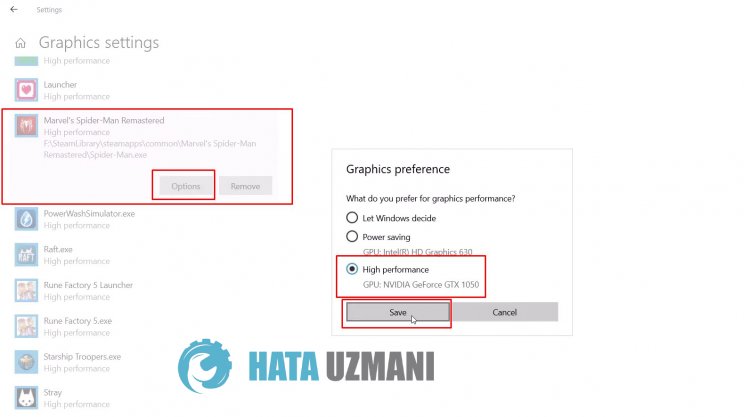
Selepas proses ini, anda boleh menyemak prestasi dalam permainan dengan menjalankan permainan.
5-) Turunkan Tetapan Grafik Dalam Permainan
Akhir sekali, kami boleh menyelesaikan masalah dengan menurunkan tetapan grafik dalam permainan.
- Pertama sekali, mari jalankan Marvel's Spider-Man Remastered dan buka menu "Tetapan" pada skrin pelancar.
- Pilih "Paparan" dalam tetingkap baharu yang terbuka dan pilih "Kaedah Tingkat Atas", "Penskalaan Resolusi Dinamik" dan "VSync Tetapkan pilihan " kepada "Mati".
- Kemudian klik "Grafik" di bahagian atas dan tetapkan "Pratetap" kepada "Rendah" atau "Sangat Rendah" dan tetapkan "strong>Preset" Simpan dengan menekan butang >OK".
Selepas melakukan operasi ini, anda boleh menyemak prestasi dalam permainan dengan menjalankan permainan.
Ya, kawan-kawan, kami telah menyelesaikan masalah kami di bawah tajuk ini. Jika masalah anda berterusan, anda boleh bertanya tentang ralat yang anda hadapi dengan memasukkan platform FORUM kami.
